Преимущества IPTV
Основным преимуществом IPTV перед обычным цифровым телевидением является возможность просмотра множества ТВ каналов в высоком разрешении не только на компьютерах, но и на других бытовых устройствах с экраном: планшетах, смартфонах, телевизорах со Smart TV или STB-приставках.
Отличительной особенностью IPTV являются дополнительные интерактивные возможности, такие как выбор языка озвучки трансляции, доступ к эфирной информации (телепередача, обзоры, отзывы), а также возможности платных сервисов с высоким качеством изображения по сравнению с другими вариантами доставки видео-контента или интеграцией дополнительных услуг.
ТОП-3 приложения для Samsung Smart TV
Ниже приведен перечень самых загружаемых программ для платформы Tizen, которые собрали наибольшее количество положительных пользовательских отзывов.
ForkPlayer
Это браузер, который преобразует и отображает разные виды контента: от содержимого веб-сайтов до медиафайлов. Его можно установить на новые (выпущенные после 2014 года) или старые модели телевизоров (2011-2014 гг., но возможно, что в этом случае придется воспользоваться неофициальными версиями программы). Загрузка возможна с сайта разработчика или других порталов, например, 4pda. Каналы добавляются в виде плейлистов, которые можно найти на сайтах провайдеров или различных форумах (пользовательские подборки). Список доступных каналов и трансляций постоянно меняется и пополняется.
| Достоинства | Недостатки |
|---|---|
| Огромный выбор каналов из разных источников, отсутствие платы. | Качество видео и аудио задается создателями плейлиста, процесс настройки отличается для телевизоров разных серий и не всегда понятен новичку. |
https://youtube.com/watch?v=X85WBHvM09k
GetsTV
Данный виджет предназначен для телевизоров серии J, K, M, N, R (2015-2019 гг.), но есть версия и для более ранних моделей (2010-2015 гг.). Он скачивается с официального сайта или сторонних ресурсов и включает телеэфир, каталог фильмов, сериалов и мультфильмов на любой вкус. Программа работает с бесплатными ТВ-каналами (20 общероссийских) и использует плейлисты, которые регулярно обновляются. Доступ к десяткам HD-каналов можно получить после оплаты подписки VIP TV (требуется регистрация).
| Достоинства | Недостатки |
|---|---|
| Много каналов, которые рассортированы по категориям, постоянные пополнения каталога. | Поиск информации для настройки софта на разных моделях телевизоров. |
Триколор Онлайн ТВ
Это приложение можно установить на телевизоры с версией ОС Tizen не ниже 2.3 через магазин Samsung Apps. Абоненты «Триколор» получают расширенный функционал, но подключить пакеты каналов могут и те, кто не рассматривает возможность заключения договора с компанией. Для корректной работы софта необходим доступ в интернет со скоростью выше 12 Мбит/с и активация основного пакета услуг. Чтобы смотреть 115 телеканалов в течение года, придется заплатить 1500 рублей. За расширение списка, просмотр телевидения в HD и Ultra HD нужно доплачивать.
| Достоинства | Недостатки |
|---|---|
| Качественный контент на любой вкус, легкость подключения и настройки. | Падение качества видео при снижении скорости, обрывы связи при подключении по WiFi (рекомендуется подсоединять телевизор к роутеру с помощью кабеля Ethernet), подписки сроком на год. |
Проще всего скачать приложение или открыть сайт телеканала
Эфир телеканала Муз-ТВ. Он доступен бесплатно.
В России по закону 20 телеканалов доступны бесплатно. У многих из них есть приложения.
Вот список таких каналов и приложений к ним:
Первый канал (iOS, Android)
Россия 1, Россия К, Россия 24 (iOS, Android)
Матч! (iOS, Android)
НТВ (iOS, Android)
Пятый канал
Карусель
ОТР
ТВЦ
РЕН ТВ
Спас
СТС (iOS, Android)
Домашний (iOS, Android)
ТВ3
Пятница
Звезда
Мир (iOS, Android)
ТНТ (iOS, Android)
Муз-ТВ (iOS, Android)
Эфир телеканала «Пятница» на официальном сайте.
Тут всё понятно, думаю. Но есть ещё один вариант.
Официальное приложение есть не у всех бесплатных телеканалов. Их можно смотреть со смартфона или планшета двумя способами: в веб-версии сайта или через стороннее мобильное приложение.
О вторых мы и поговорим дальше и назовем четыре лучших программы для просмотра ТВ.
Телевизор Samsung
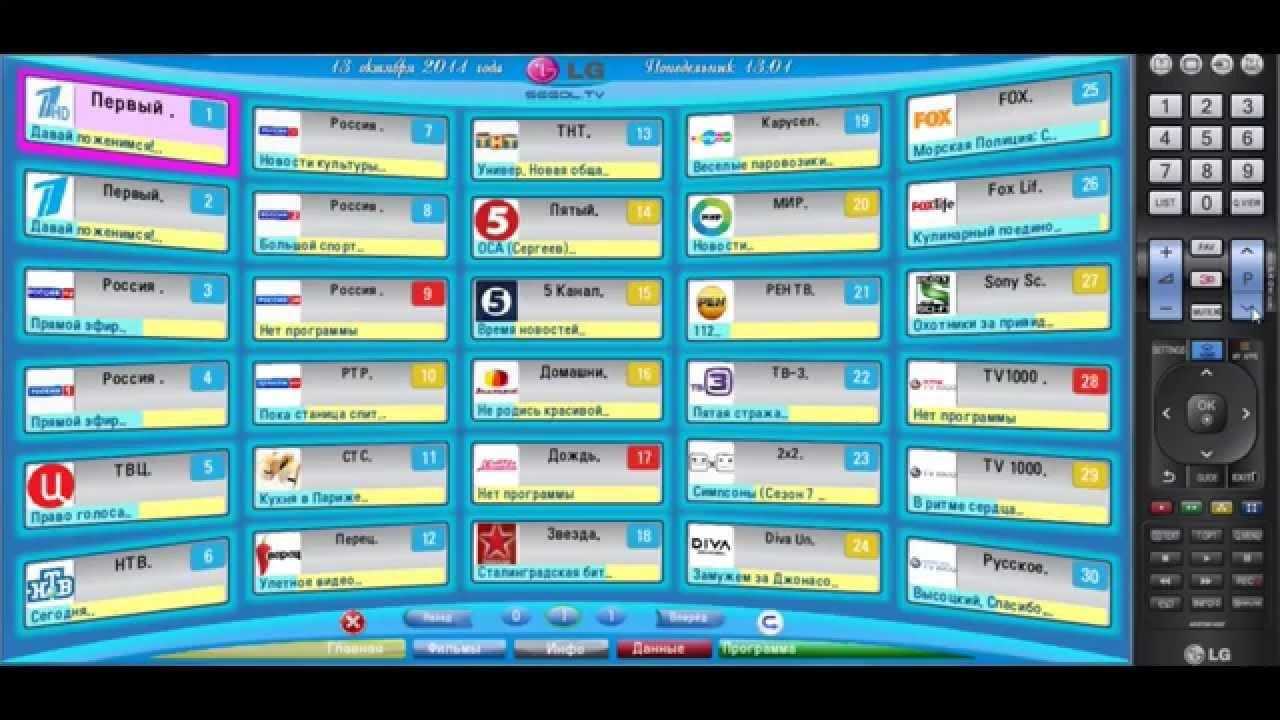
На всех моделях телевизоров Самсунг существует функция SS-IPTV.
Для ее активации придется провести несколько последовательных шагов:
- Находим раздел функций в главном меню, используя пульт.
- Открываем учетную запись Samsung.
- Вводим данные аккаунта или создаем учетную запись.
- Если у вас телевизор «Е» серии, в появившемся поле прописываем 6 любых цифр.
- Модели типа «H» и «F» не требуют заполнения поля.
- Закончив регистрационный процесс, возвращаемся в функции и открываем Smart Hub.
- Активируем дополнительные приложения.
- Открывает параметры и находим опцию «IP Setting».
- В новом окне прописываем 91.122.100.196.
- В разделе параметров синхронизируем приложения.
- Теперь в дополнительных приложениях обнаружится символ SS-IPTV.
- Запускаем программу и через сайт поставщика услуг загружаем плейлист. Можно воспользоваться собственными плейлистами.
- Готово.
ZMedia Proxy
Мне нравится49Не нравится28

 Приложение ZMedia Proxy.
Приложение ZMedia Proxy.
Для ZMedia нужно дополнительное приложение для просмотра и некоторые лёгкие настройки. По сути оно является аналогом Wink. И мы рекомендуем его устанавливать только если не получилось смотреть каналы через другие программы.
- Более 500 каналов.
- Дополнительно можно настроить просмотр фильмов и сериалов.
- Есть обновляемая программа передач.
Скачать ZMedia Proxy
Скачать TiViMate
Настройка:
1. Запускаем ZMedia Proxy. Идем во вкладку — Плейлисты.
2. По умолчанию в первой строке уже вписан адрес на плей-лист. Если его нет, то вписываем. Для просмотра каналов хватит и одного адреса, но если мало, можно заполнить до трёх.
Адреса листов:
| immo.date/ero.m3uПеред адресом пишется http://(+ эро). Более 500 каналов. Сортировка, телепрограмма. В этом листе доступен архив. |
| pastebin.com/raw/Lm41DLMsПеред адресом пишется https://(без эротики). Более 300 каналов. |
3. Идем во вкладку — Настройки. Ставим галочку напротив — Максимальное качество потока (также может называться — Автовыбор лучшего качества для потоков).
4. Далее вкладка — Состояние. Нажимаем кнопку «Запуск».
5. Выходим из приложения. Запускаем TiViMate.6. Нажимаем на кнопку — Добавить плей-лист.7. Нажимаем на — Ввести адрес.
8. Вписываем с http:// следующий адрес: 127.0.0.1:7171/playlist.m3u8
9. Нажимаем кнопку — Далее. Можем сменить название плейлиста, либо оставить как есть.10. Кнопка — Далее. Появится страница настройки телегида. Вводим с https:// адрес телепрограммы: iptvx.one/EPG
11. Нажимаем кнопку — Готово.
Приложению потребуется около двух минут, чтобы обновить телепрограмму. После этого появятся логотипы каналов, время и название передач. Управление будет удобнее пультом с клавишами Вверх/вниз/вправо/влево/ОК.
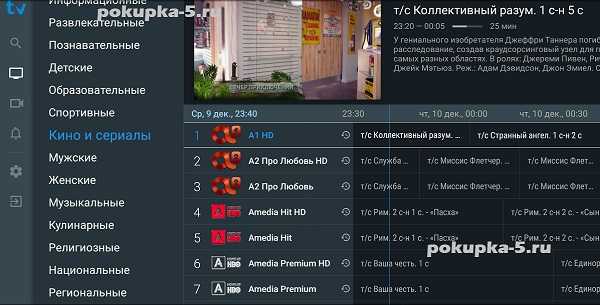
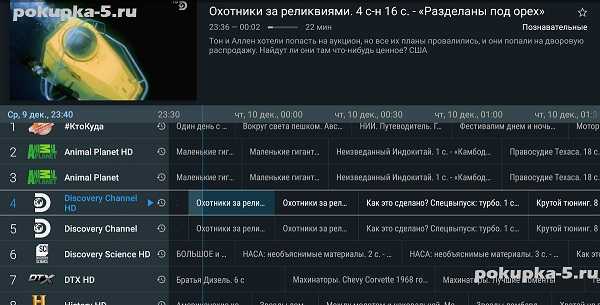
В этот рейтинг мы не включили приложения наподобие IPTV, Torrent Stream Controller, Halva IPTV Player и похожие. Они не проходят по двум пунктам требований:
- Нужно поставить дополнительно Ace Stream, который сейчас не бесплатен и требует регистрации.
- Есть нарекания к качеству бесплатных IPTV плей-листов. Каналы пропадают, не стабильная трансляция.
Итоговый рейтинг приложений:
Лайт HD TV
123
TV на твоём Android
77
Лайм HD STB
30
ТВ и ЦТВшка
29
ZMedia Proxy
21
TV+
7
PeersTV
5
24ТВ
5
Установка на телевизор
В Smart TV есть специальное меню для пользовательских настроек. Но при установке необходимо учитывать модель телевизора, а также регион, где человек проживает.
На других ТВ, необходимо программное обеспечение загружать отдельно. Для любого из этих действий, нужно подключиться к интернету любым возможным способом и смотреть любимые программы.
Если на флешке имеется заранее скаченное программное обеспечение, то следует вставить девайс соответствующий порт и загрузить программу на телевизор. После проведения операции и установке программы на ТВ, которое ничем не отличается от любых приложений на персональном компьютере, необходимо зайти в меню.
В разных моделях телевизоров, эти действия могут несколько отличаться, но есть общие инструкции.
Как посмотреть ТВ через интернет :
Пример установки
В качестве руководства, можно воспользоваться примером установки на телевизор Samsung с функцией Smart TV.
Порядок действий или как смотреть телевизор через интернет:
- Зайти на ресурс forkplayer.tv и установить форкплеер.
- Запустить приложение и щёлкнуть по клавише Forkstore App Market.
- В появившемся списке выбрать Smile BY и установить это приложение.
- После этого потребуется перезагрузка ТВ устройства.
- Далее на экране появится новый ярлык с установленной программой.
- Приложение нужно открыть и выбрать самый первый пункт.
- Далее найти «Плейлисты Onlier» и щелкнуть по ним.
- Выбрать «Segaz», открыть доступ к плейлистам нужных вам каналов.
- Найти большое количество каналов, которые будут постоянно транслироваться на телевизоре. Можно выбрать один из них и просматривать на телевизоре.
Не имеет смысла рассматривать все возможные каналы, поскольку их может быть сотни.
Чтобы запустить приложение, нужно щелкнуть на экране соответствующий ярлык и перейти в меню. Понравившийся раздел можно добавить в свои плейлисты, чтобы быстро находить нужную трансляцию.
Ещё недавно на крышах домов можно было увидеть спутниковые тарелки и кабельные устройства. Но они постепенно уходят в прошлое, поскольку появилась новая и более совершенная технология – интернет онлайн телевидение.
IPTV имеет большое количество плюсов, среди которых интерактивность. Пользователь получает возможность управлять телевидением.
Если возник вопрос о том, как смотреть сотни каналов на своем устройстве, то интернет ТВ – наиболее предпочтительный вариант.
Просмотр при помощи специальных программ
Телевидение доступно на современных устройствах не только через стандартный браузер, но и при помощи официальных клиентов интернет-сервисов. Метод не отличается от всех предыдущих, но характеризуется быстрым и удобным подключением напрямую, без дополнительного открытия обозревателя.
Для бесплатного вещания, без использования дополнительного адаптера к телеприемнику, можно установить:
- Глаз-TV — относится к клиентам одноименного сервиса, работает под управлением Windows и Android. Пользователи отмечают удобный дизайн, легкую навигацию и небольшое количество рекламных материалов во время трансляции. Контент поставляется бесплатно, идет в HD-качестве.
- Crystal-TV — программа, долгое время транслирующая русскоязычные телеканалы, позволяющие смотреть их на персональном компьютере. Платформа работает под Windows, Android, iPhone, iPad, преимуществом клиента является автоматическая подстройка качества потока под показатели пропускной способности. Для удобства пользователей есть телепрограмма, расписывающая трансляции на несколько дней вперед. При помощи приложения можно просматривать завершившиеся шоу и телепередачи.
- Combo Player — простейший, но удобный клиент для знакомства с основными телеканалами, включая федеральный уровень, и радиостанциями. Региональное телевидение доступно пользователям только на платной основе. Утилиту используют те, кому требуется стабильный клиент на гаджете, с небольшим количеством настроек и список телевизионных передач.
Телевидение через интернет постепенно вытесняет классическую систему вещания. Удобство и возможность использования современной аппаратуры (планшета, ПК, телефона) приводит к постепенному отказу от классического метода доступа к телепередачам при помощи кабельного, спутникового или цифрового приемника. Настроить и подключить систему можно самостоятельно, без помощи специалистов сервисных центров. Достаточно следовать вышеуказанным алгоритмам, чтобы получить работоспособное интернет-телевидение за полчаса.
https://youtube.com/watch?v=bP-YG90B9q8
Как восстановить логин и пароль?
Чем больше данных было указано и подтверждено в разделе «Персональная информация», тем проще восстановить доступ к единому личному кабинету (ЕЛК) Ростелеком; вход в личный кабинет (для интернета или любой другой услуги) осуществляется 4 способами, но для восстановления доступа подойдет только часть из них:
- номер телефона;
- мэйл;
- уникальный логин.
Для восстановления доступа потребуется выполнить следующие действия:
На странице входа нажать «Забыли пароль?».
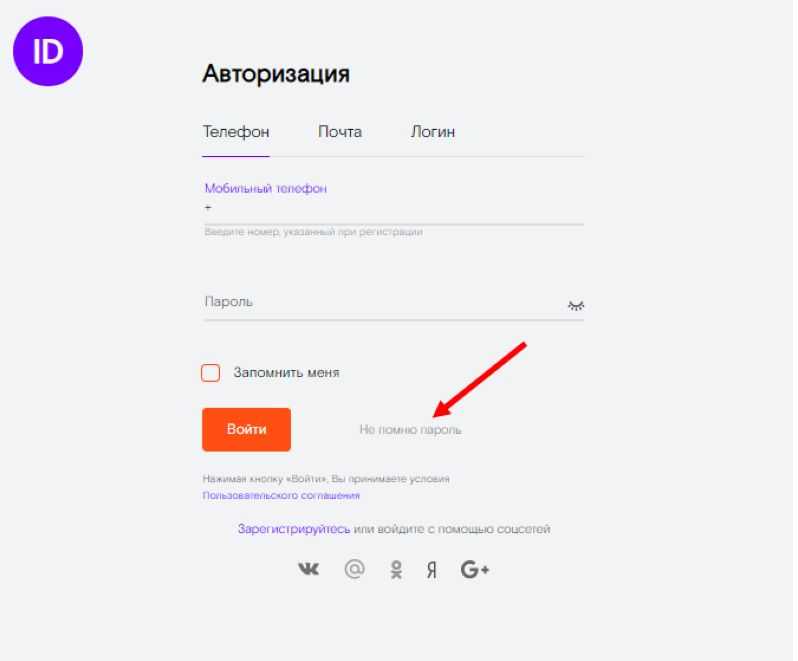
В появившемся окне ввести логин, если клиент его помнит. Также можно использовать мэйл или телефон, но только если у пользователя есть к ним доступ.
ЕЛК после регистрации и авторизации открывает клиентам множество новых возможностей – комплексное управление подключенными услугами, оплата и контроль расходов на lk rt ru, возможность изменять и подключать новые сервисы.
Основные настройки в личном кабинете твое тв
Личный кабинет твое тв предлагает ряд основных настроек, которые помогут вам получить максимальное удобство при пользовании услугами. Ниже представлены основные настройки, которые вы можете настроить в своем личном кабинете:
- Язык интерфейса: Вы можете выбрать предпочитаемый язык интерфейса, чтобы использовать сервис на вашем языке.
- Настройки уведомлений: В этом разделе вы можете выбрать, какие уведомления вы хотите получать от твое тв. Например, вы можете настроить уведомления о новых фильмах или сериалах, акциях и специальных предложениях.
- Предпочтения по каналам: Здесь вы можете настроить свои предпочтения по каналам. Например, вы можете выбрать конкретные каналы, которые хотите видеть в своем списке или настроить фильтры по жанрам или типам программ.
- Управление подписками: В этом разделе вы можете управлять своими подписками на платные каналы, видеосервисы или пакеты с определенными услугами.
- Настройки приватности: Здесь вы можете настроить параметры приватности для своего аккаунта, такие как ограничение доступа других пользователей к вашим данным или активности.
Это лишь некоторые из основных настроек, которые доступны в личном кабинете твое тв. Вы можете настроить их в соответствии с вашими предпочтениями и потребностями, чтобы получить наибольшую пользу от использования услуг.
Процедура подключения и настройки
Как грамотно подключить интерактивное ТВ?
Сразу определимся с необходимым оборудованием для подключения к телевизору IP каналов.
- Пользователь обеспечивает качественное подсоединение интернета через маршрутизатор или по кабелю.
- Рядом должен находиться компьютер или ноутбук для проведения подключения.
- Необходимо знание основ пользования магазином приложений.
- На последнем этапе потребуется плейлист с перечнем каналов.
Перечисляем последовательные шаги по установке программы и настройке телевизора.
Разберем самый простой и подходящий для всех моделей способ с общими рекомендациями:
- Установка программного обеспечения происходит после проверки надежности интернет-соединения.
- С помощью пульта заходим в центральное меню и отыскиваем приложения.
- Каждый Смарт ТВ обладает собственным магазином приложений. Через него загружаем программу SS IPTV.
- Теперь настроечный и процесс осуществляем через значок шестеренки.
- В настройках необходимо вручную прописать адрес плейлистов. Их можно отыскать на ресурсах провайдеров.
- Синхронизируем процесс с компьютером или ноутбуком. Управление плейлистами происходит через гаджет.
- После добавления плейлистов тестируем просмотр каналов.
- Наслаждаемся бесплатным просмотром.
Начните с вашего оператора или провайдера
Для показа ТВ и кино провайдеры и операторы сделали приложения для умных телевизоров (Smart TV), смартфонов и планшетов. Многие из них имеют бесплатные пакеты, доступные каждому абоненту более-менее актуальных тарифов. Например:
► Мегафон ТВ (iOS, Android)
► МТС ТВ (iOS, Android)
► Билайн ТВ (iOS, Android)
► WiFire TV (iOS, Android)
Также компании запускают коллаборации. Например, пользователям Ростелекома каналы и кино доступны в онлайн-кинотеатре Wink (бесплатно в App Store и Google Play).
Авторизация в МТС ТВ на смартфоне.
Скачиваете, авторизуетесь и смотрите. История просмотров, избранный контент сохраняются.
В плане интерфейса и функциональности все приложения провайдеров и онлайн-кинотеатры одинаковые. Поэтому не стоит делать его и пакет телевидения главным критерием при выборе оператора. Важнее скорость сети, стабильность и поддержка.
IPTV: оно у вас уже может быть в телевизоре и у провайдера
Прежде чем перейдём к приложениям, вот ещё момент. Бесплатные телеканалы могут быть включены в тариф вашего проводного интернета.
Важно, чтобы у вас было телевидение нужного типа. Всего их шесть:. аналоговое кабельное
Работает по кабелю; цифровое кабельное. Сигнал аналогично передается по кабелю, при этом также требуется тюнер формата DVB-C; спутниковое. Сигнал передается с помощью спутниковой тарелки; аналоговое эфирное. Сигнал принимается антенной с телевышки и далее по кабелю передается на телевизор; цифровое эфирное. Транслируется с наземных телевышек, но для приема требуется не только антенна, но и тюнер формата DVB-T2; IPTV. Воспроизводится на экране через ТВ-приставку или Smart TV. Сигнал передается по Wi-Fi
аналоговое кабельное. Работает по кабелю; цифровое кабельное. Сигнал аналогично передается по кабелю, при этом также требуется тюнер формата DVB-C; спутниковое. Сигнал передается с помощью спутниковой тарелки; аналоговое эфирное. Сигнал принимается антенной с телевышки и далее по кабелю передается на телевизор; цифровое эфирное. Транслируется с наземных телевышек, но для приема требуется не только антенна, но и тюнер формата DVB-T2; IPTV. Воспроизводится на экране через ТВ-приставку или Smart TV. Сигнал передается по Wi-Fi.
Нам нужно последнее.
Цифровое телевидение предлагается провайдерами в пакете услуг при подключении домашнего интернета. Провайдер открывает доступ к эфирам за отдельную плату.
IPTV бывает двух типов — стандартное и интерактивное. Первое позволяет смотреть каналы исключительно по телевизору с помощью ТВ-приставки. Второе открывает доступ к контенту в мобильном приложении и с любого устройства.
Важно, чтобы провайдер открыл доступ к мобильному ТВ. Оно дает больше свободы, соответственно оператор берет за него больше денег
МТС в условиях тарифа указывает IP ТВ и мобильное ТВ (оно же интерактивное) отдельно. С первым можно смотреть телеканалы по телевизору через ТВ-приставку, со вторым – через приложение с любого устройства.
У Ростелекома возможность смотреть ТВ с разных устройств называется Мультискрин. В тарифе «Агент Лайф 100 2.0 Легкий» указано просто «Цифровое ТВ», значит смотреть каналы с телефона или планшета нельзя. В тарифе «Технологии развлечения» есть возможность «Мультискрин» (интерактивное ТВ), значит каналы будут доступны на всех устройствах.
Smart TV – бесплатный способ смотреть программы и фильмы в HD-качестве
И тут Женю осенило попробовать изучить наконец-то функцию Smart TV после трех лет владения телевизором с этой опцией. Только купив этот телевизор, мы через Smart TV пробовали смотреть фильмы от приложения Ivi. Но фильмы часто висли, было много рекламы. Через браузер фильмы тоже висли, и мы «забили» на этот Smart TV. Решили, что это неудобно.
А между тем LG регулярно обновлял программное обеспечение своих телевизоров, подключенных к Wi-Fi. То есть за три года там явно что-то улучшилось.
Кстати, когда к нам приходили подключать телевидение, монтеры, конечно же, не поинтересовались: «Зачем вам тарелка, когда у вас телевизор со Smart TV?». Это я к тому, что озвучила в начале поста – операторам не выгодно, чтобы люди знали о такой возможности. Наверное, те, кто разбирается в технических тонкостях, посмеются, но, думаю, многие, как и я, тоже были не в курсе.
Почитав форумы, Женя узнал, что надо зарегистрироваться на сайте LG, чтобы скачивать приложения для просмотра каналов. Там их десятки на выбор.
Мой шотландский кот Джерри обожает охотиться за курсором магического пульта в гостиной
В телевизорах LG и Samsung с функцией Smart TV приложения позволяют без зависаний смотреть бесплатно в HD-качестве сотни каналов – детские, познавательные, музыкальные, сериальные, кино. У многих каналов есть 3D. При просмотре футбола качество такое хорошее, что видна каждая травинка на поле.
Плюсы и минусы Smart TV
Smart TV почти не берет интернет-трафик. Если одновременно кто-то сидит в интернете, включенный телевизор не влияет на скорость. Еще можно немного перемотать назад, если хочешь еще раз посмотреть какой-то эпизод.
Минус только один – при каждом включении телевизора на пульте надо нажать кнопку Smart TV и тыкнуть на иконку приложения – то есть совершить три действия.
Но зато пульт всего один – тот, что шел в комплекте с телевизором.
Проводное LAN подключение к сети интернет
Этот вид соединения Смарт — телевизора с сетью самый простой. Он позволяет сэкономить бюджет — не нужно приобретать дополнительное оборудование. Владельцы данных телевизоров положительно отзываются о проводном соединении, поскольку он отличается стабильностью сигнала.
Итак, вот пошаговое руководство по LAN – подключению:
- Желательно, чтобы под рукой был кримпер. Этот инструмент понадобится для зажима проводов витой пары. Это можно сделать и обычной отвёрткой, но более проблематично. С помощью витых пар делается соединение с внешним модемом.
- Интернет — кабель подсоединяем к разветвителю. Последний можно не использовать, если Вы будете пользоваться интернетом только через телевизор. В этом случае кабель подсоединяется напрямую к интернет — порту на телевизоре.
- Далее Smart — система на телевизоре самостоятельно запускает процесс настройки параметров сети.
Если автоматизированная настройка по каким — то причинам не прошла успешно, смотрите раздел « ручная настройка».
Зачем использовать для просмотра телевидения интернет
Большинство Смарт телевизоров подключены к местному цифровому ТВ (Самсунг, Филипс и иные популярные современные модели). Это самая оптимальная технология для просмотра ТВ каналов в высоком качестве Full HD. Но с ТВ устройством можно смотреть не только стандартные каналы или подписки. Можно использовать интернет контент.
Использовать возможности современного телевидения куда проще и удобнее на большом экране, чем на компьютере с Windows и иными приложениями, которые придется долго настраивать.
В случае с интернет телевидением, поток попадает в квартиру посредством инет-кабеля. Технически, используя возможности провайдера, можно смотреть тв через интернет, имея неограниченное количество каналов в самом хорошем разрешении.
Применяя разные подписки, можно пользоваться разными видами услуг:
- включать телепрограмму, чтобы быть в курсе времени начал любимого шоу или фильма;
- просматривать анонсы фильмов и передач.
Интернет телевидение – это технология с обратной связью в реальном времени. Теперь пользователь с помощью телевизора может не просто смотреть на монитор. Такая разновидность системы связи сильно отличается от аналогового, кабельного и даже спутникового ТВ.
Можно совершать такие действия:
- пользоваться сервисами и опциями, не прерывая трансляцию;
- писать сообщения;
- использовать видеосвязь.
Что такое IPTV
IPTV позволяет смотреть большее количество телеканалов, чем те, которые принимаются кабельным или спутниковым телевидением, обеспечивая превосходное качество изображения и звука, а также доступ к таким функциям, как воспроизведение архивов трансляций за последние несколько дней, электронные программы телепередач или просмотра определенных фильмов или телешоу за отдельную плату (видео по запросу).
Поставщики услуг хотят предоставлять несколько услуг в одной сети и часто выбирают IP-технологию, потому что она может предоставлять в дополнение к высокоскоростному доступу в Интернет и телефонию VoIP, и телевидение IPTV. Такая услуга называется Triple-Play (три-в-одном).
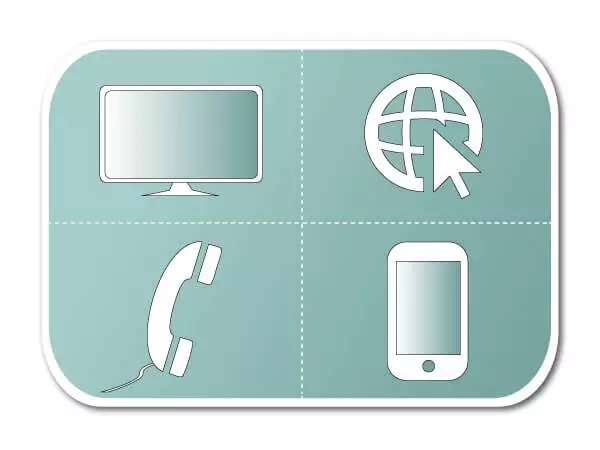 Quadruple Play сервисы
Quadruple Play сервисы
В последний десяток лет операторы сотовых сетей подключились к рынку передачи данных и предоставляют услугу Quadruple-Play (Triple-Play + Mobile), дополняя пакет услугой мобильной связи.
В чем отличия настройки каналов на телевизоре и приставке?
Технология Smart TV может быть внедрена как непосредственно в сам телевизор, так и в специальные внешние приставки, которые позволяют сделать любой телевизор «умным». Настройка бесплатных каналов на телевизоре со встроенным Смарт и на приставке имеет свои отличия. В первую очередь, настройка приставки занимает больше времени. Для того, чтобы бесплатно смотреть каналы через интернет, используя приставку, потребуется:
- специальное приложение IPTV для приставки;
- плейлист с каналами, который загружается в программу.
Плей-лист необязательно покупать у своего интернет-провайдера. На просторах интернета можно найти большое количество бесплатных списков каналов. Саму приставку настроить несложно. Для этого нужно:
- Войти в Play Market в меню приставки и найти программу «IPTV».
- Установить и запустить приложение.
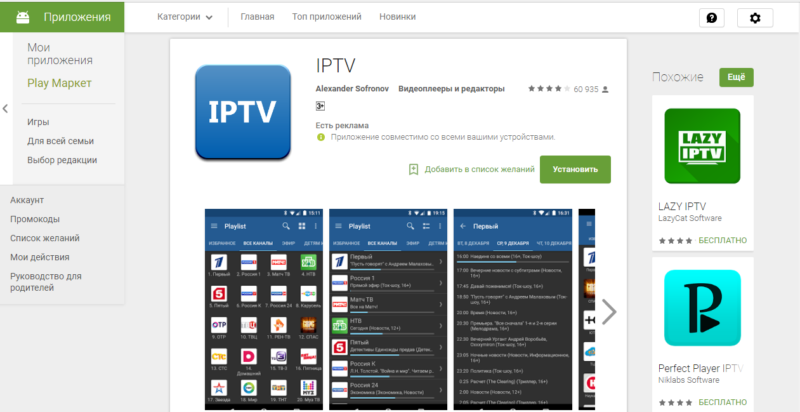
- После запуска откроется окно с надписью «Добавить плейлист».
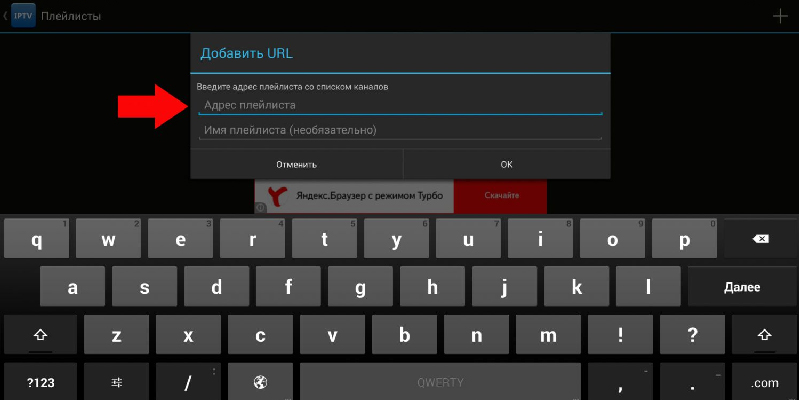
- Выбрать способ, которым это будет сделано: через URL или посредством загрузки из памяти устройства.
- Загружать плейлист, вводя его URL довольно затруднительно, если делать это при помощи пульта. Однако в таком способе есть большое преимущество — файл можно будет обновлять онлайн с сервера, получая доступ к еще большему количеству каналов.
- После загрузки листа на экране появится список каналов, среди которых можно выбрать любой и наслаждаться просмотром.
Чтобы смотреть любимые каналы в отличном качестве, необязательно платить деньги. Все это возможно благодаря современным Smart TV телевизорам и приставкам. Вышеприведенные инструкции помогут легко и быстро настроить бесплатные телеканалы и наслаждаться качественным вещанием в любое время суток.
Настройка Smart ТВ при помощи технологий WPS, Plug&Access
Эти виды подключений к сети имеют определённые особенности, которые необходимо знать в процессе настройки.
Чтобы настроить соединение при помощи WPS системы, нужно чтобы в телевизоре и роутере была встроена эта программа. Подключение осуществляется в 3 шага:
- Зайти в настройки телевизора и найти и выбрать функцию WPS.
- На роутере нажать кнопку WPS.
- Подождать несколько секунд для синхронизации устройств: на дисплее должен появиться результат проведенного соединения.
Чтобы использовать Plug&Access, нужно убедиться, что роутер и телевизор поддерживают эту функцию. Подключение Smart ТВ таким образом проходит в 5 шагов:
- К Wi—Fi роутеру подключается любой накопитель.
- При сигнале светового индикатора накопительное устройство извлекается.
- Далее его нужно подсоединить через порт USB к телевизору.
- Подождать несколько секунд – система проведёт автоматическую настройку.
- Извлечь накопитель.
Основные возможности личного кабинета
Регистрация и вход
Личный кабинет Цифра один предоставляет возможность зарегистрироваться и войти под своим логином и паролем. Для регистрации необходимо заполнить форму с персональными данными.
После успешного входа в личный кабинет пользователь может просматривать свою личную информацию и пользоваться все возможностями сервиса.
Для чего нужен личный кабинет
Личный кабинет Цифра один позволяет управлять своими услугами и контактами. Здесь пользователи могут заказывать и оплачивать услуги, изменять тарифные планы, осуществлять онлайн-консультацию.
Также личный кабинет предоставляет возможность пользоваться личным кабинетом банков-партнеров, подключенных к сервису, получать скидки на покупки товаров и услуг, участвовать в акциях и розыгрышах.
Предоставляемые услуги
Теперь более подробно расскажем о том, что из себя представляет компания Ростелеком, и какие услуги она оказывает.
Компания существует на рынке с 1992 года и сейчас насчитывает больше 100 млн клиентов. Структура включает 79 филиалов и одно представительство. Сегодня пользователям доступны следующие услуги и сервисы:
- Интернет – оптоволокно, ADSL (через телефонную линию), подключение к точкам Wi-Fi.
- Телевидение «Интерактивное» и «Интерактивное 2.0» (доступно в том числе для абонентов, подключивших интернет у других провайдеров).
- Домашний (стационарный) телефон.
- Сотовая связь.
- Видеонаблюдение.
- Сервис «Умный дом».
Теперь вы знаете, что независимо от того, какими услугами вы пользуетесь – будь то телевидение, телефон или домашний интернет Ростелеком, по номеру договора или по лицевому счету вход в личный кабинет осуществить не получится, но зато есть большое количество других способов, которыми можем предложить вам воспользоваться.
Что нужно для подключения
Теперь разберёмся, как подключить интерактивное айпи телевидение на разных устройствах.
Телевизор со SMART TV
Умный телевизор – самый простой способ смотреть цифровое телевидение через интернет. Покупать ресивер или другое оборудование не требуется.
Что нужно:
- Любой телевизор Smart TV.
- Подключенный к интернету Wi-Fi роутер.
- Приложение – IPTV-плеер.
Подключите ваш телевизор к роутеру по кабелю или Wi-Fi согласно инструкции. Настройки разных моделей Смарт ТВ могут отличаться, но алгоритм действий одинаков: нужно войти в настройки сети, выбрать Wi-Fi, в списке сетей найти свой роутер и ввести пароль. Для кабельного подключения на современных ТВ достаточно соединить роутер и телевизор проводом. Подключение будет настроено автоматически.
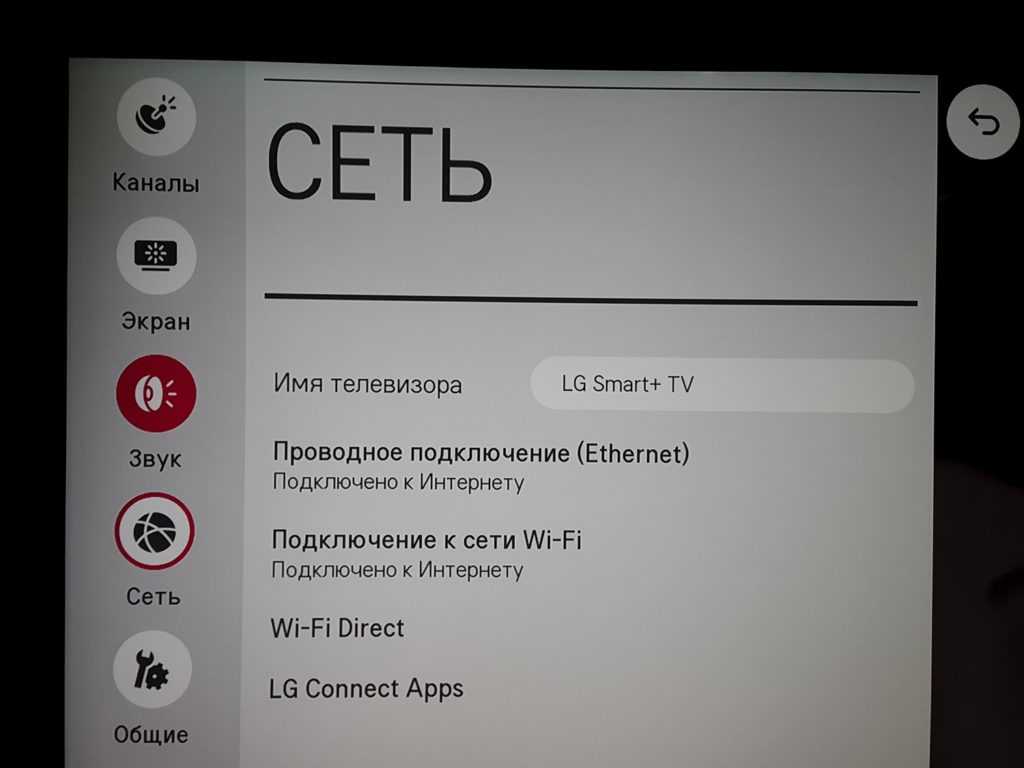
Приложения для Смарт ТВ устанавливаются из магазина. У разных производителей они свои – Samsung Apps, LG Content Store, App Gallery. На Android TV это Google Play Market.
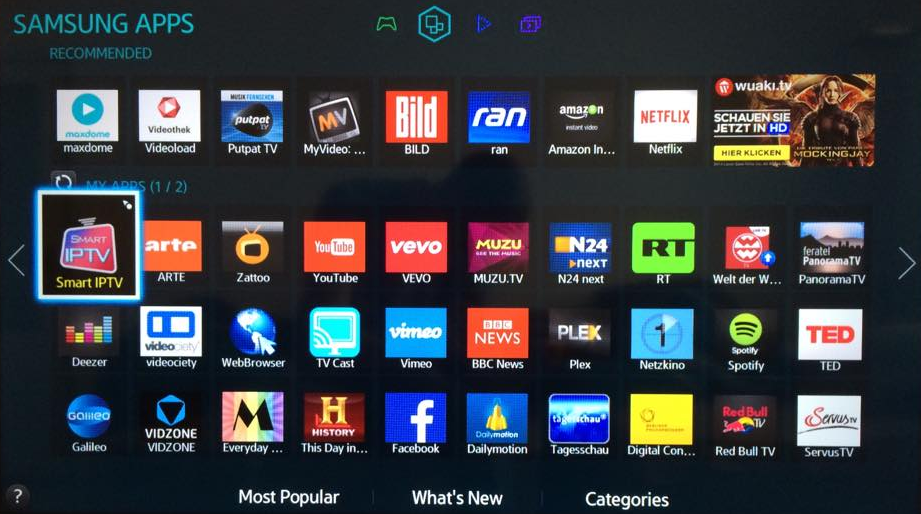
Установите плеер для просмотра потокового видео.
Популярные проигрыватели для Smart TV – SS IPTV, OTT Player, Smart IPTV. Также на вашем ТВ уже может быть предустановленный производителем плеер.

Вам потребуется добавить в него список каналов из плейлиста. В некоторых плеерах есть уже свой готовый контент.
Телевизор без SMART TV
Для просмотра IPTV на телевизоре без функции Smart TV нужна телевизионная приставка.
Что нужно:
- Подключить приставку к телевизору.
- Подключить интернет на приставке.
- Установить и настроить на приставке IPTV плеер.
Большинство ТВ-приставок работают на ОС Android. В Google Play вы найдёте много видеопроигрывателей, которые умеют работать с онлайн-контентом.
Компьютер
Чтобы смотреть IPTV с компьютера, достаточно подключить его к интернету и установить приложение. Популярные плееры для ПК – VLC player, PotPlayer, OTT Player.
Если вы подключаете IPTV своего интернет-провайдера, чаще всего на его сайте можно скачать плеер с уже прописанным плейлистом. В этом случае настраивать ничего не требуется.
Мобильные устройства
Вы можете смотреть IPTV на планшете или смартфоне. Подключите мобильное устройство по Wi-Fi к роутеру и установите на него плеер из Google Play или App Store.
Как настроить программу
Методы настройки каждого приложения отличаются, а сам процесс может быть довольно долгим и сложным, поэтому после установки необходимо обратиться к справочному разделу на сайте разработчика. Если эта информация отсутствует, следует просмотреть тематические порталы, где публикуются установочные файлы программ, подробные инструкции, ошибки и способы их устранения. Во многих случаях понадобится заранее уточнить модель своего оборудования и версию операционной системы, а также MAC-адрес устройства.
Подведем итог. У большинства приложений для просмотра ТВ-каналов, предназначенных для СМАРТ-устройств, несложный интерфейс. Если корректно установить и настроить такой софт, то откроются двери в мир телевидения, который не ограничивается федеральными и местными каналами
Важно помнить, что многие провайдеры (Ростелеком, НТВ, Триколор и другие) уже выпустили программы для «умных» телевизоров. Это поможет сузить круг поисков при наличии действующего договора с операторами цифрового ТВ




























